Effectuez une veille de vos sites internet favoris et soyez alertés en cas de changement d'état du site suite à un ajout, une modification, une panne,… !
SIMON (SIte MONitor) est l'outil ultime de surveillance de sites internet pour macOS. Il détecte sur les serveurs les modifications ou les défaillances et vous avertit par : un courrier électronique, un son, une notification verbale, un Twitt ou tout autre moyen. Vous pouvez l'utiliser pour surveiller la mise à jour de sites internet, ou pour vous alerter lorsqu'un serveur important tombe en panne ou lorsqu'il a été rétabli. C'est une application native sous macOS dotée d'une interface intuitive et attrayante.
Simon est très polyvalent. Il peut être utilisé pour : surveiller votre propre site Internet et vos serveurs, suivre vos messages ou de nouveaux commentaires déposés sur vos blogs ou ceux de vos amis, vérifier les courriers électroniques, recevoir des notifications de mises à jour sur vos sites internet d'actualités et de divertissement préférés, garder un œil sur les ventes aux enchères, et pour bien d'autres utilisations encore.
Surveillez vos sites internet et serveurs !
La plaque tournante de Simon est la Fenêtre de surveillance. Elle vous permet de visualiser en un clin d'oeil l'état actuel de tous vos sites internet, serveurs et applications surveillés. En plus d'une icône d'état colorée et d'un pourcentage de temps de fonctionnement, la liste des tests indique depuis combien de temps la dernière modification et la dernière panne ont eu lieu, et quand la prochaine vérification aura lieu. Mais ce n'est pas tout. Cette fenêtre affiche également d'autres statistiques sur les tests, ainsi qu'un journal montrant l'activité récente, y compris le moment où les tests commencent à être contrôlés, et les différentes étapes du contrôle (démarrage, arrêt, résultat du service, chaque filtre, notifications, etc. Il dispose également de journaux des contrôles (incluant la durée du contrôle), des modifications (incluant le texte modifié) et des échecs (incluant la description de l'erreur).
Les tests (et les autres listes) sont organisés en groupes, auxquels vous pouvez ajouter vos propres groupes et les déplacer à votre guise. Cela vous permet d'organiser vos tests par serveur, par type, par client, ou pour tout ce qui peut avoir un sens pour vous.
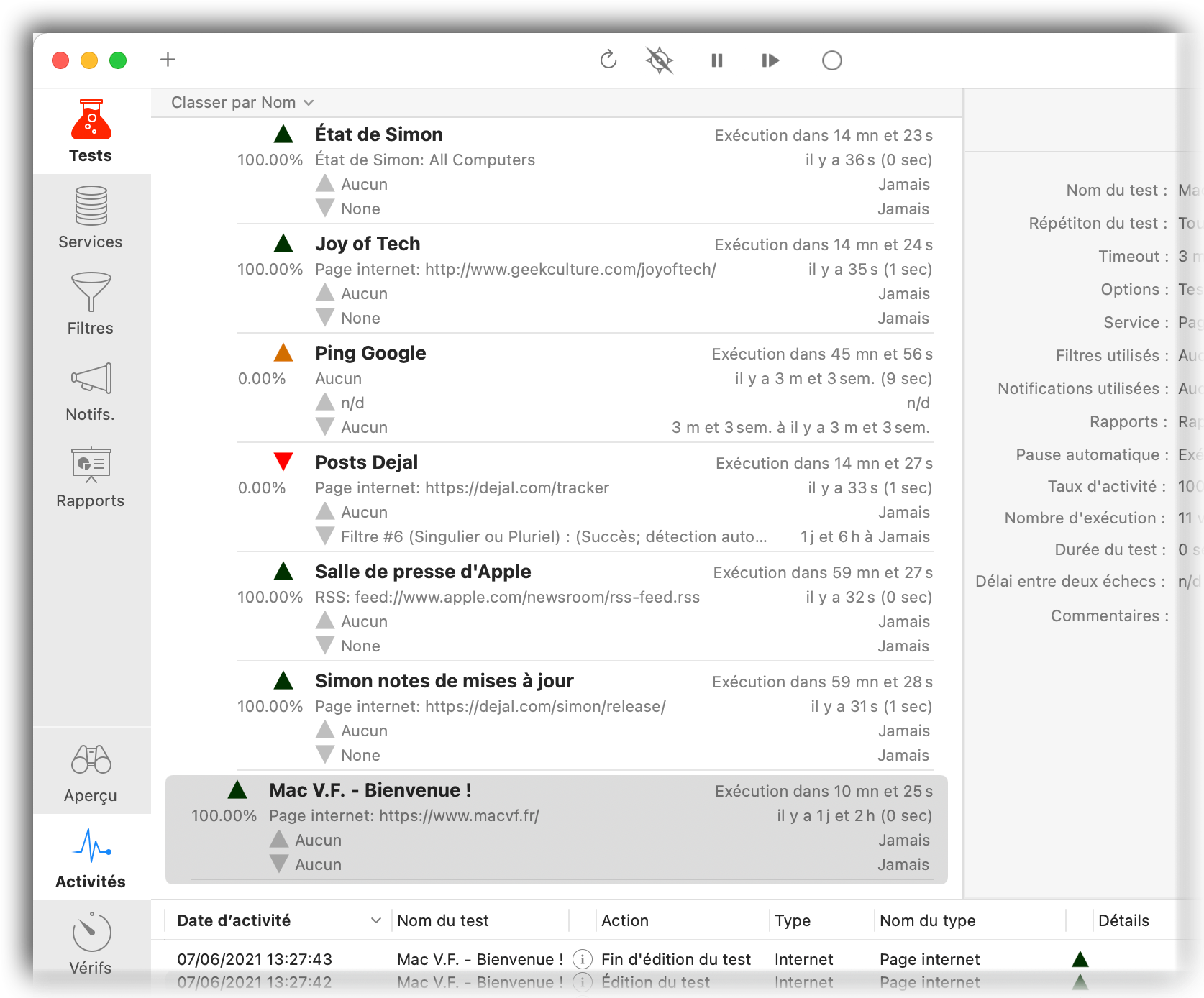
Il peut arriver que vous ne souhaitiez pas être encombré par une fenêtre supplémentaire. Vous pouvez alors masquer la Fenêtre de surveillance si vous le souhaitez, et/ou utiliser le menu du dock ou le menu d'état de la barre de menu. Le menu du dock comporte un accès rapide aux fenêtres de Simon, ainsi que quelques fonctions globales. Le menu d'état de la barre de menu comporte également tout ces éléments tout en affichant tous vos tests, associés à des icônes d'état, et des détails à l'aide d'une info-bulle, avec, en option, la possibilité d'effectuer une action favorite ou d'afficher un sous-menu d'opérations à accès rapide pour chacun des tests permettant de se rendre sur le site internet ou de réaliser d'autres tâches sans même que Simon ne soit visible.
Si vous le souhaitez, Simon peut être masqué dans le dock, afin qu'il ne soit accessible que via le menu d'état de la barre de menu. L'accès à Simon peut également être restreint par un mot de passe, si vous le souhaitez.
Mettez Simon à l'épreuve !
Alors comment indiquer à Simon ce qu'il doit surveiller ? C'est là qu'intervient le panneau Informations test. Il est accessible lorsque la liste des tests est affichée. Il présente un résumé du test sélectionné. Cliquez sur le nom d'un test pour visualiser le résumé associé. Le panneau Informations test comporte un bouton Éditer qui permet de modifier le test. Il prend le libellé Terminer pendant l'édition du test afin de revenir à l'affichage du résumé du test.
En mode Édition, le panneau d'information comporte plusieurs options pour vous aider à configurer chaque test par l'intermédiaire de plusieurs pages :
- Nom : Cette page contient des champs pour nommer le test et en faire une description.
- Options : Cette page permet de spécifier la fréquence d'exécution du test (lorsque la précédente exécution a réussi ou échoué), ainsi que d'autres options utiles.
Service : Cette page permet de choisir ce qui doit être vérifié, l'URL ou toute autre information dont le test a besoin. Vous trouverez plus loin des informations concernant les services. - Filtres : Cette page est l'un des points clés de Simon. Vous pouvez facilement indiquer au test d'ignorer certaines parties de la sortie retournée par le service, afin de se concentrer sur la partie qui vous intéresse, afin de détecter des modification par rapport à l'exécution précédente du test, et bien plus encore. Vous trouverez plus loin des informations sur les filtres.
- Notificateurs : Cette page précise comment vous alerter lorsqu'une modification est détectée, lorsque le service tombe en panne ou est rétablit suite à une défaillance, ou encore lorsqu'un filtre détecte un problème. Vous trouverez plus loin des informations sur les notificateurs.
- Rapports : Cette page précise si le test doit apparaître sur certains ou sur tous les rapports. Vous trouverez plus loin des informations sur les rapports.
- Pause Auto : Cette page permet de préciser à Simon les jours ou les périodes d'exécution du test. Par exemple, si vous savez qu'un serveur sera indisponible à cause d'un redémarrage périodique ou d'une maintenance régulière, ou si vous ne souhaitez simplement pas être informé des modifications à certains moments, comme sur un blog lorsque vous devez travailler.

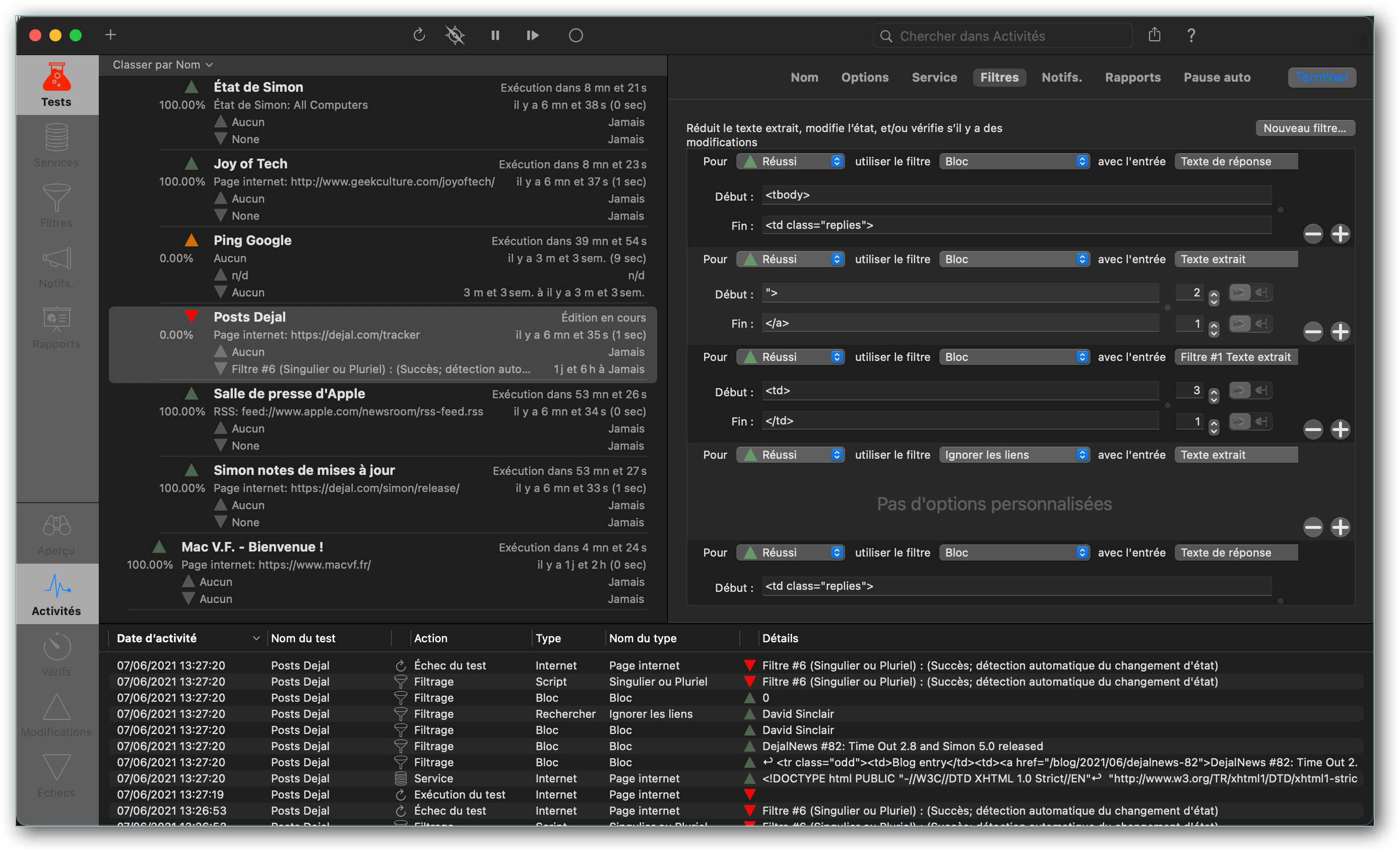
Et bien sûr, Simon prend en charge le mode sombre !
Nota : Simon détecte automatiquement les pertes de connexion réseau, et attend le retour de la connexion. De plus, si vous utilisez Simon sur un ordinateur portable que vous connectez souvent à des hotspots Wi-Fi, vous pouvez activer une option dans les préférences pour détecter les pages de connexion à ces hotspots, afin d'éviter de les interpréter comme une modification ou une défaillance du site internet surveillé.
Le service Page internet est l'un des services les plus utilisé, pour surveiller les pages internet standard (par opposition à d'autres choses comme les applications locales). L'assistant de configuration facilite l'importation massive de signets à partir de navigateurs internet, en choisissant ceux que vous souhaitez importer. De plus, vous pouvez simplement glisser une URL depuis un navigateur internet ou depuis une autre application vers la Fenêtre de surveillance pour l'ajouter en tant que nouveau test.
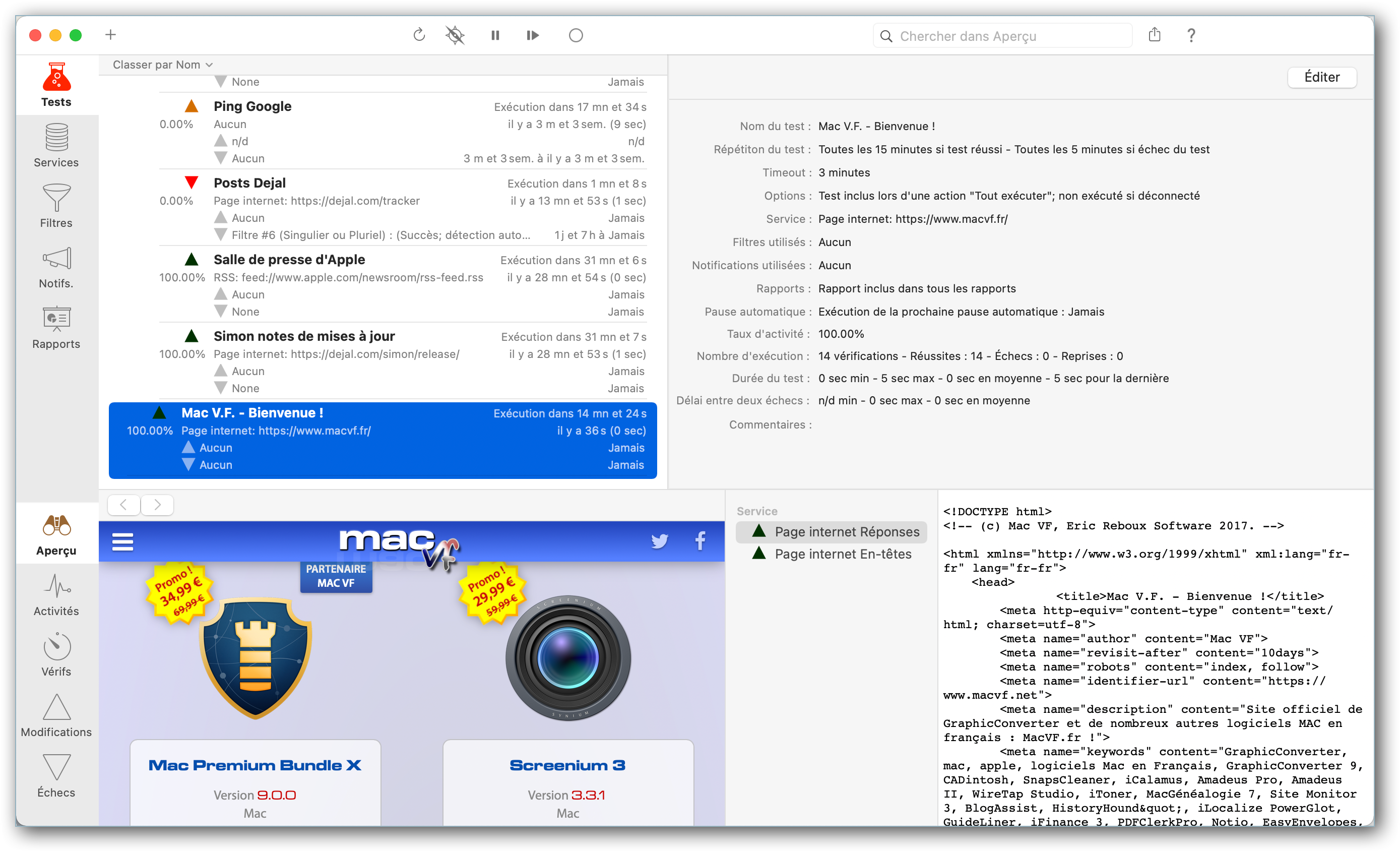
À votre service !
Plusieurs services sont inclus. Les services indiquent à Simon comment exécuter un test :
- Application : S'assure qu'une application est présente, et optionnellement en cours d'exécution - peut être relancée si elle ne l'est pas avec la notification Lancer.
- DNS : Interroge un serveur de nom de domaine pour s'assurer que le domaine est visible.
- État du disque : Vérifie la limite de capacité du disque, le statut S.M.A.R.T. et la santé du RAID.
- FTP : Interroge un fichier sur un serveur FTP, pour vérifier sa disponibilité ou des modifications.
- Mail entrant (IMAP) : Communique avec un serveur de courrier électronique IMAP, pour s'assurer qu'il est disponible, et/ou rechercher de nouveaux messages.
- Mail entrant (POP) : Un autre type de serveur de courrier électronique (avec possibilité d'édition SSL).
- Heure réseau (NTP) : Vérifie qu'un serveur de temps réseau répond.
- Mail sortant (SMTP) : Le courrier électronique sortant passe généralement par un serveur
- SMTP. Vérifie qu'il est disponible (avec variante SSL).
- Ping : Ping n'importe quel serveur pour vérifier sa réactivité ; vous pouvez spécifier un timeout et une limite sur la perte de paquets.
- Port disponible : Comme le type de service Port, mais en vérifiant simplement si le port est ouvert, sans communiquer sur celui-ci.
- Samba SMB : Vérifie qu'un client Samba SMB est en ligne et répond.
- Capture d'écran : Réalise une capture d'écran chaque fois que le test est exécuté. Utile pour suivre l'activité sur la machine.
- État S.M.A.R.T. : Vérifie l'état S.M.A.R.T. de tous les volumes.
- État SNMP : Vérifie l'état d'un périphérique connecté à un serveur SNMP ; s'il n'est pas en marche, c'est un échec.
- Erreur dans l'historique Système : Entraîne un échec si un message d'erreur spécifique apparaît dans le system.log du jour.
- SSH : Converse avec une session shell distante sécurisée.
- Analyseur de ports TCP : Vérifie l'état de tous les ports TCP d'un serveur.
- Page internet : Vérifie les modifications ou les défaillances d'un site internet.
En général, les services intégrés sont suffisants, mais que faire si vous voulez aller plus loin ? Vous pouvez parfois avoir une exigence particulière et vouloir vérifier un autre type de serveur. Aucun problème ! Vous pouvez personnaliser les services pour modifier les valeurs par défaut des services intégrés, ou même en ajouter de nouveaux. Tout comme le panneau Informations test, le panneau Information Services permet de modifier les services et de mettre en pause un service, ce qui affecte tous les tests qui utilisent ce service.
La défintion du succès !
Simon est synonyme de flexibilité, mais l'une des fonctions les plus flexibles est sans doute le plug-in de service Script. Il permet de créer vos propres services en AppleScript, en script shell, ou encore en Perl, PHP, Python, et bien d'autres langages de script.
L'éditeur de script permet d'ajouter : une description du script, des variables personnalisées pour avoir des valeurs des tests qui utilisent le nouveau service, de sélectionner le type de script et, bien sûr, de modifier le script lui-même.
Vous pouvez obtenir de nouveaux scripts à partir de la page Simon Extras. Si vous en écrivez un que vous souhaitez partager, vous pouvez le sauvegarder et nous l'envoyer pour le mettre à disposition des autres utilisateurs.
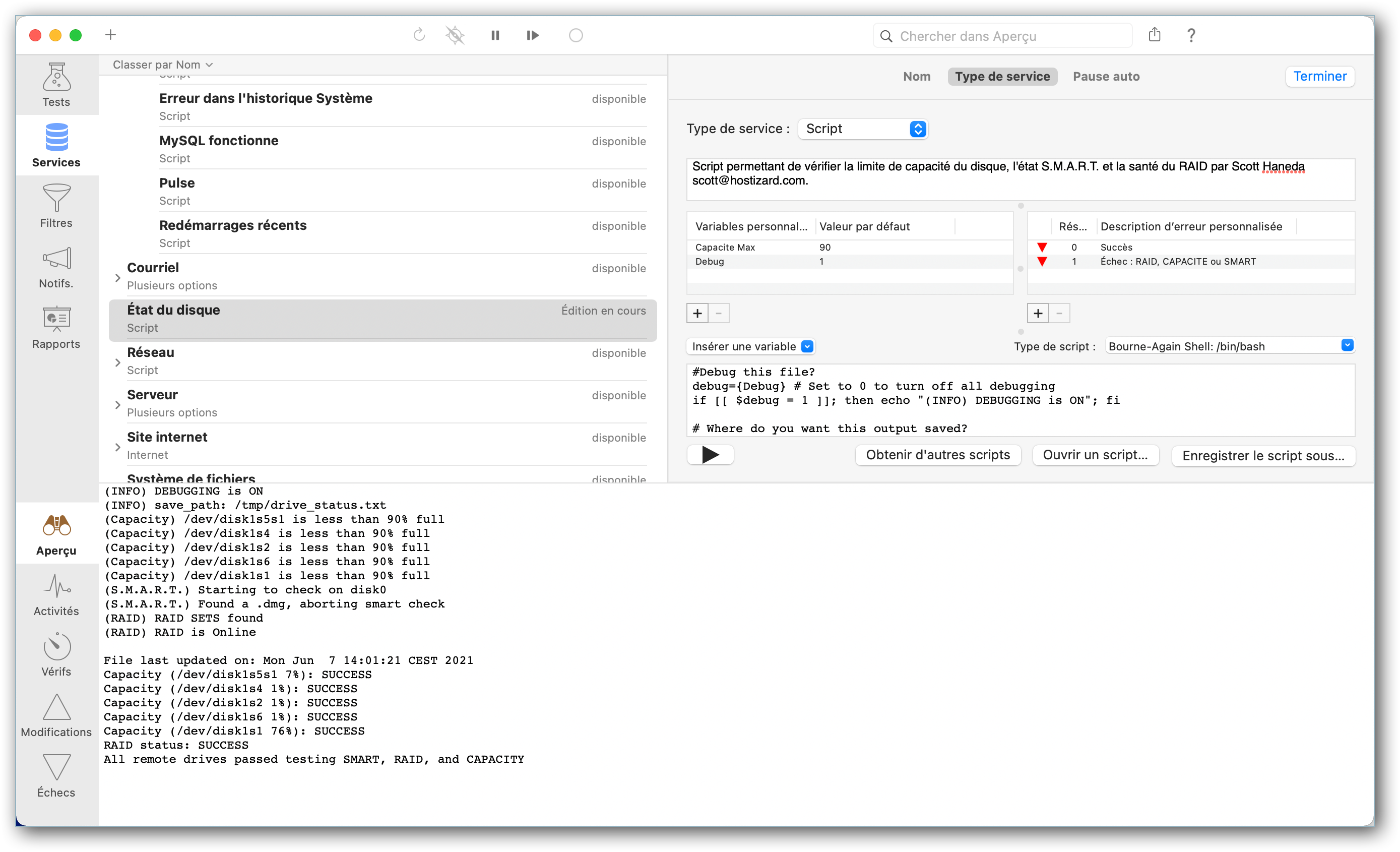
Connectez-vous à vos serveurs !
Les services basés sur le plug-in de service Port vous permettent de vous connecter à n'importe quel serveur et d'engager un dialogue avec lui, en recevant du texte et en envoyant des réponses. Si la navigation dans le script de session est réussie, la vérification est considérée comme réussie, mais si le serveur ne répond pas, ou répond de manière incorrecte, la vérification est considérée comme étant en échec.
Il existe des scripts de session intégrés pour plusieurs types de serveurs. Mais comment créer le vôtre ? Simon vous facilite la tâche, avec le panneau Capturer session.
Connectez-vous à n'importe quel serveur sur un port donné, sélectionnez la partie pertinente du texte entrant, tapez les commandes pour poursuivre la session, et le script de session est créé pour vous. C'est aussi simple que cela !
Mettez un détective à votre service !
Mais qu'en est-il des sites internet qui contiennent des bannières ou d'autres contenus non pertinents ? Cela ne risque-t-il pas d'induire Simon en erreur en lui faisant croire que la page a été modifiée ? Pas du tout ! Simon dispose de fonctions très utiles appelées Filtres, grâce auxquelles vous pouvez lui indiquer quelle partie de la page il doit rechercher, par exemple le nombre de commentaires sur un blog ou le titre principal d'un site d'information. Les filtres peuvent également détecter si la sortie courante est différente de celle générée lors de la dernière vérification.
Plusieurs filtres peuvent être enchaînés pour effectuer des opérations sur le texte en sortie généré par le service. Ils peuvent également examiner la sortie de n'importe quel autre filtre précédent, ainsi que d'autres valeurs, spécifiées en entrée pour chaque filtre.
Tout comme les services, les filtres peuvent être personnalisés à volonté via le panneau Informations filtre et être utilisés dans un nombre illimité de tests. Pour une flexibilité maximale, de nombreux filtres ont un comportement par défaut qui peut être personnalisé dans chaque test.
Les filtres inclus sont :
- Bloc : Recherche deux blocs de texte en entrée du filtre, et extrait, s'il est trouvé, le texte compris entre les deux. Il détecte également si une modification a été réalisée sur le texte extrait par rapport à la dernière vérification. Les options avancées incluent la possibilité de rechercher une occurrence spécifique de marqueurs.
- Bloc non modifié : Similaire au filtre Bloquer, mais ne détecte pas les changements ; utile comme filtre avant les autres.
- Modifié : Détecte simplement un changement n'importe où dans le texte d'entrée.
- Rechercher un mot-clé : Recherche un texte dans l'entrée, en utilisant une simple correspondance de texte. Les options incluent la sensibilité à la casse, la recherche du début ou de la fin d'un mot, et plus encore. Vous avez également la possibilité de rechercher la première occurrence, une occurrence spécifique ou toutes les occurrences, ainsi que de rechercher et de remplacer ces variations.
- Rechercher une expression régulière : Recherche un texte dans l'entrée en utilisant une expression régulière. Il s'agit d'une fonction très utile pour les utilisateurs expérimentés ! Un menu d'opérateurs regex disponibles est inclus. Comme pour Rechercher un mot-clé, plusieurs options de recherche et de recherche et remplacement sont disponibles.
- Rechercher un texte requis : Recherche un certain texte dans l'entrée, et génère un échec s'il n'est pas trouvé. Utile pour vérifier la présence d'un texte.
- Rechercher un texte indésirable : Cherche un texte dans l'entrée, et génère un échec s'il est trouvé. Utile pour vérifier l'absence d'un texte indésirable.
- Corps HTML : Affiche uniquement le contenu du corps du texte HTML. Ne détecte pas les modifications, car vous pourriez vouloir effectuer un filtrage supplémentaire après cela.
- Ignorer les paires de balises HTML, Ignorer les balises HTML, Ignorer les images, Ignorer les liens, Ignorer les nombres, et Ignorer les mots avec des chiffres : Ces filtres sont tous similaires. Ils éliminent toutes les occurrences du type d'élément indiqué dans le texte. Très utile pour affiner le résultat.
- Liste des hyperliens : Recherche et affiche uniquement tous les hyperliens HTML trouvés dans l'entrée, séparés par des virgules.
- Nombre modifié, nombre modifié de plus ou moins 10, nombre supérieur à 95%, nombre hors limites : Ces filtres évaluent un nombre et génère une modification ou un échec selon les conditions spécifiées. Ils ne requièrent tous qu'un nombre valide comme entrée, utilisez un autre filtre avant celui-ci pour réduire le texte à un simple nombre, si nécessaire.
- Forcer Non modifié : Modifie l'état actuel en Non modifié, pour annuler un état Modifié ou Échec. Le texte de sortie reste le même.
- Forcer Personnalisé : Forçage configurable par le test. Par défaut, modifie l'état pour détecter automatiquement un changement, sans modifier le texte de sortie.
- Forcer Sans échec : Modifie un état Échec en état Succès, avec un message d'erreur comme texte de sortie. L'état sera Non modifié si l'erreur est identique à la dernière vérification, ou Modifié si l'erreur est différente.
- Format simple : Les filtres de formatage peuvent reformater le texte de sortie, y compris avec des variables, par exemple pour combiner le résultat de deux filtres, ou le mettre entre guillemets.
- Supprimer les espaces : Supprime les espaces, les tabulations et les retours chariot en début et en fin de texte.
Vous voulez faire autre chose ? Pas de problème : vous pouvez ajouter des filtres personnalisés en écrivant un AppleScript, un script shell ou un script Perl, Python, etc. Comme le service Script, le plug-in de filtre Script permet de définir des options de filtrage quasi infinie.
Afin de faciliter la recherche de texte pour la fonction Filtre, ou simplement pour visualiser rapidement un site internet sans quitter Simon, le panneau Aperçu est disponible. Le panneau d'aperçu affiche le contenu du site, la source HTML et les en-têtes du serveur de la page, ainsi que la sortie de chaque filtre pour le test. Vous pouvez aussi facilement visualiser les sites internet dans votre navigateur web préféré. L'aperçu est également disponible pour les services non-internet, pour visualiser ce qui est produit par le serveur et les filtres.
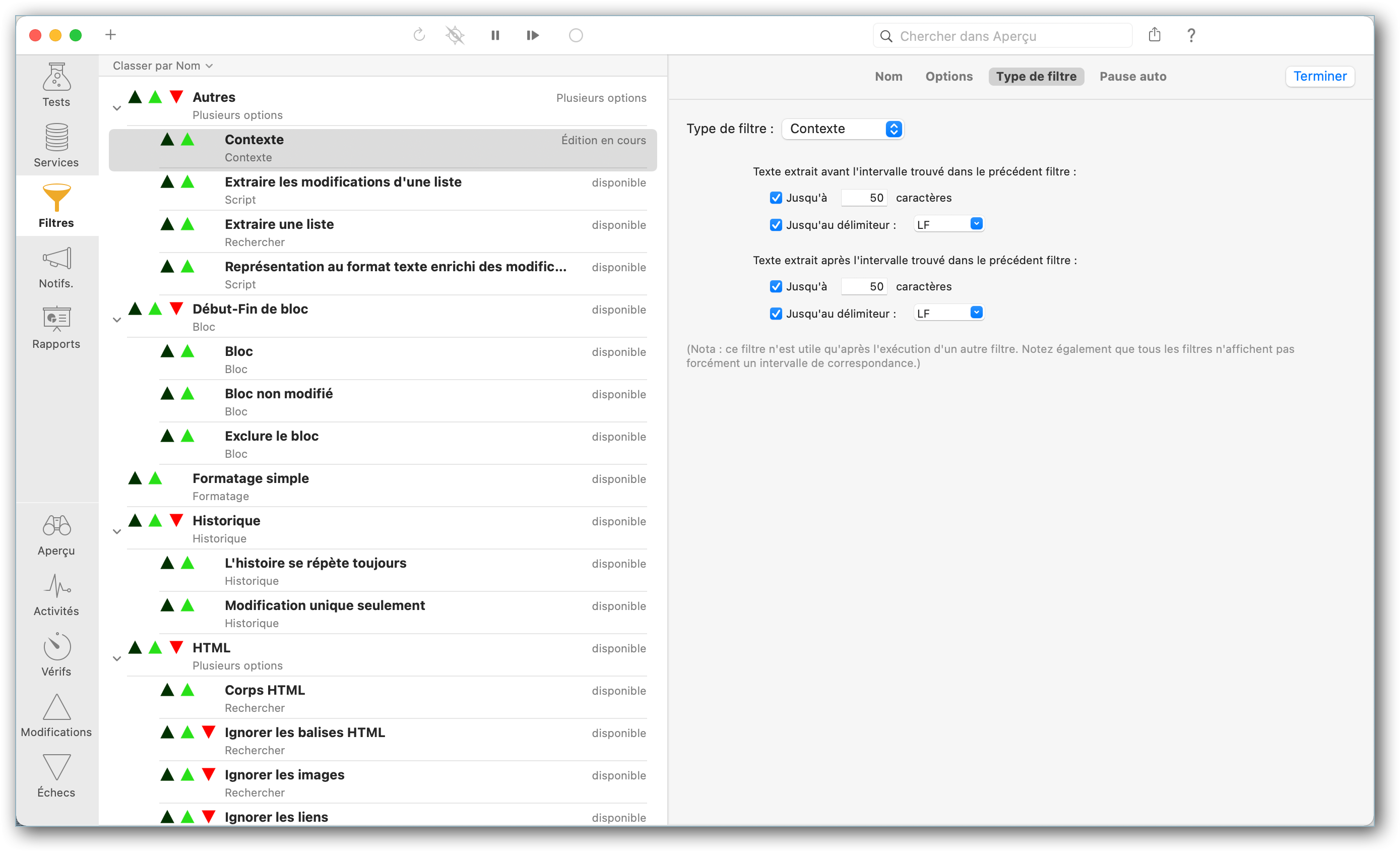
La communication est la meilleure politique !
Simon exécute donc vos tests, détectant les modifications, les échecs et les reprises. Il affiche ces informations dans la fenêtre de Surveillance, l'icône du Dock et le menu d'État de la barre de menu. Mais vous êtes une personne occupée, et vous souhaitez être alerté pour des événements importants. Vous avez de la chance : Simon comporte également une fonction de notification, disposant de plusieurs moyens pour vous prévenir. Chaque test peut utiliser plusieurs notificateurs, avec des notificateurs distincts pour chaque type d'événement. Vous pouvez ainsi jouer un son lorsque la page internet de votre blog préféré est modifiée, mais envoyer un SMS à votre téléphone mobile s'il tombe en panne.
Vous pouvez en outre partager les notificateurs entre plusieurs tests : configurez un notificateur une fois et utilisez-le dans autant de tests que vous le souhaitez. Pour plus de flexibilité, les variables permettent de personnaliser les notificateurs avec des noms de tests, des URL, des heures, etc.
Les notificateurs disponibles sont les suivants :
- Action : Faire rebondir l'icône du Dock, activer Simon, afficher dans votre navigateur internet, et d'autres actions encore.
- APC Masterswitch : Basculez une prise sur un dispositif d'alimentation APC Masterswitch.
- Email : Envoyez-vous un message électronique au travail, ou encore à un ami ou à un client, ou à votre téléphone mobile.
- Lancer : Lance ou change d'application et/ou de document.
- Son : Jouer un son. Plusieurs options sont proposées.
- Parole : Simon vous parle !
- Internet : Get ou Post sur une page internet, pour exécuter un script PHP sur le serveur par exemple.
Comme pour les services et les filtres, vous pouvez ajouter des notificateurs personnalisés en écrivant un AppleScript, un script shell ou un script Perl, Python, etc. Le plug-in Script notifier permet une gamme pratiquement infinie d'options de notification. Vous pouvez également créer des notificateurs basés sur des sessions de connexion à un port via le module de notification Port.
Mais aussi utiles que soient les notificateurs, il peut arriver que vous ne vouliez pas être dérangé... peut-être pendant une réunion, ou pendant votre sommeil si votre ordinateur est à portée de voix. Comme pour les tests, les notificateurs peuvent être automatiquement mis en pause pour des plages horaires données et des jours spécifiés.
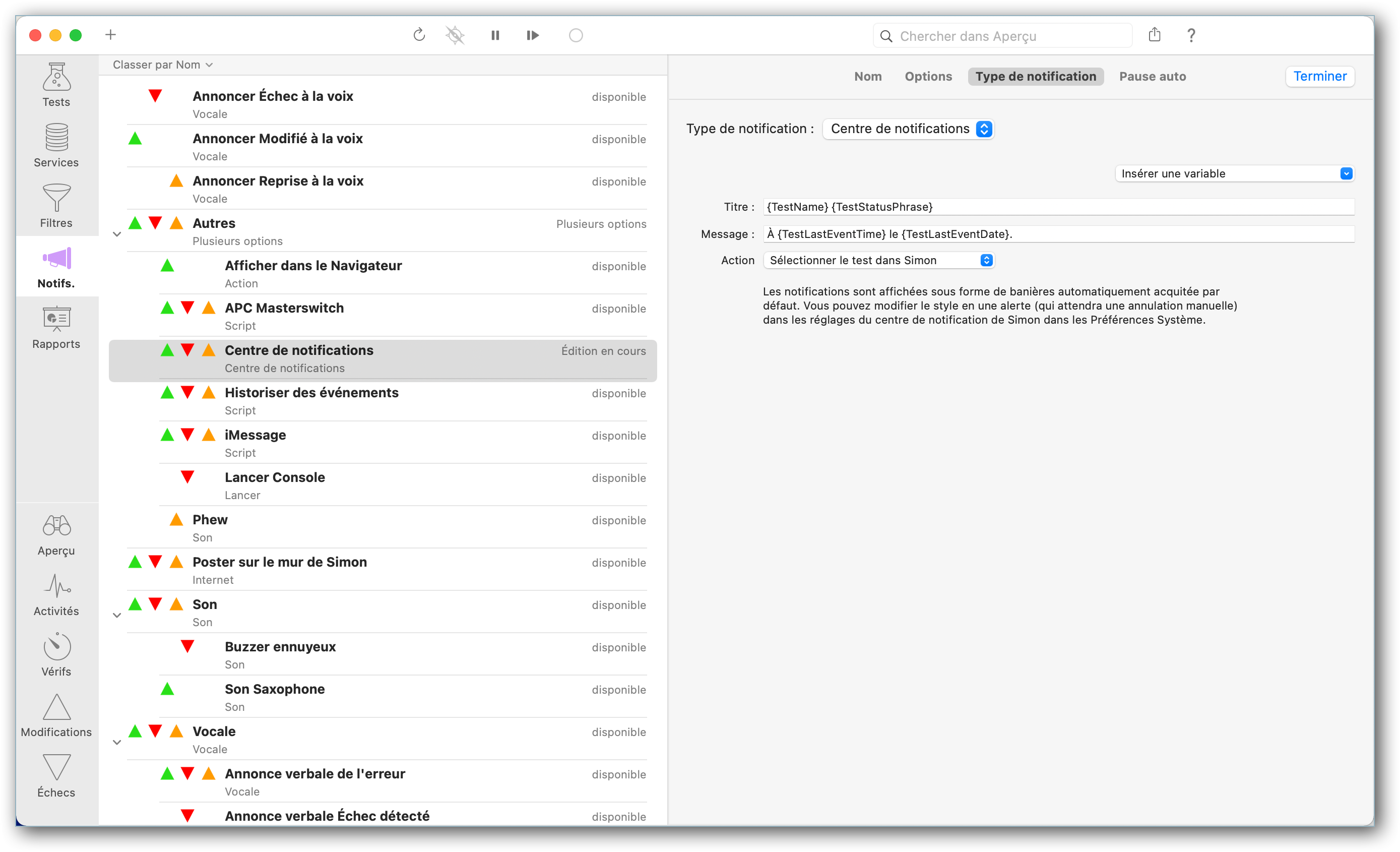
Votre reporter entre en scène !
Que se passe-t-il si vous utilisez un autre ordinateur, et que vous ne vouliez pas encore recevoir plus d'emails, ou que vous vouliez avoir plus de détails ? Simon offre également une fonction de rapports, qui génère des rapports HTML multi-pages que vous pouvez visualiser dans n'importe quel navigateur internet. Simon peut les sauvegarder automatiquement dans votre dossier local de partage internet personnel (ou tout autre dossier local), ou encore les télécharger sur un serveur distant, à la fréquence que vous souhaitez. Cliquez pour en voir un aperçu en direct !
Les rapports utilisent des modèles pour gérer la mise en page et le contenu, avec plusieurs modèles intégrés, et des mises à jour et des modèles soumis par les utilisateurs disponibles sur la page Extras de Simon. Ils ne sont pas uniquement limités au HTML, il existe des modèles pour le flux RSS, les fichiers texte délimités par des tabulations, et bien d'autres possibilités... y compris un modèle pour iPhone : cliquez pour le voir en direct.
Essayez-le maintenant !
Téléchargez et essayez Simon gratuitement ! La version 5 est actuellement la dernière version générale. Lisez les notes de version de Simon 5 pour voir ce qui a changé dans cette version, ou lisez l'Aide de Simon pour en savoir plus.
Cette mise à niveau est payante pour tout utilisateur détenteur d'une licence en version 3 ou 4 de Simon (Site Monitor)

Liste de la documentation disponible pour l'application
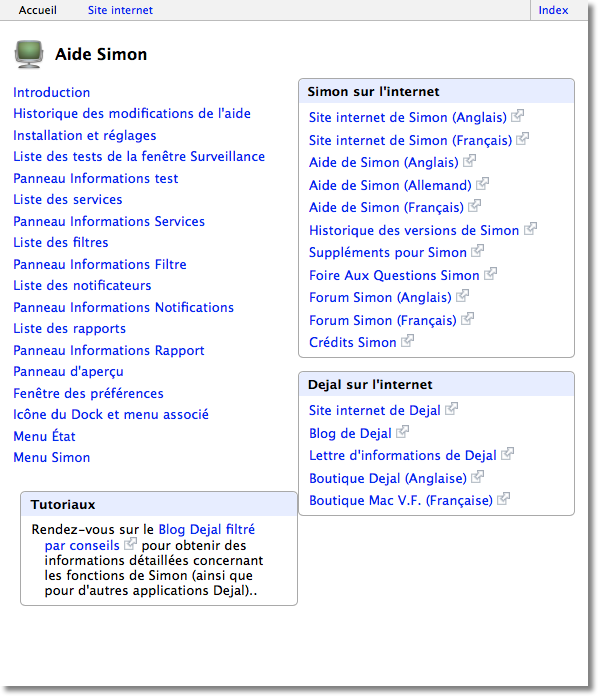
Guide utilisateur
Version : 5.0.0
du 01/06/2021Ce document constitue le guide d'apprentissage et de prise en main de Simon.
Documentation de présentation du produit

Fiche produit
Version : 5.1.1
du 13/04/2023
Taille : 1,8 MoCe document pdf contient toutes les informations décrites sur cette page du produit (présentation, prérequis système, prix, historique des versions).
- Comment télécharger une précédente mise à jour de Simon 5 ?
Vous pouvez rencontrer un problème sur la version courante de Simon 5 et souhaiter vouloir revenir à une version précédente. Pour cela suivez les étapes suivantes :
- Sur cette page, cliquez sur l'onglet Historique. Cette action affiche toutes les versions disponibles. La dernière version, la plus récente, est toujours affichée sur fond rouge.
- Cliquez sur le numéro de version de Simon que vous souhaitez obtenir. Cette action affiche la version sélectionnée sur fond bleu et actualise le numéro de la version affichée sous l'icône principale de Simon.
- Cliquez sur le bouton Télécharger. Le téléchargement de la version sélectionnée débute. Si le bouton Télécharger n'apparaît pas, c'est que la version sélectionnée n'a pas l'archive associée, essayez alors avec une autre version.
Simon 5
Effectuez de la veille technologique en surveillant vos sites internet préférés
Version 5.1.1
12/04/2023
Trying to access array offset on value of type bool
ucfirst(): Passing null to parameter #1 ($string) of type string is deprecated
Trying to access array offset on value of type bool
str_replace(): Passing null to parameter #2 ($replace) of type array|string is deprecated
- pour macOS 10.13.0 à 15.7.1
- et processeur Intel ou Apple Silicon
Support
La compatibilité présentée ci-dessous est globale à l'ensemble des versions majeures (5) de Simon. Si la compatibilité de la version courante (5.1.1) ne correspond pas à celle dont vous avez besoin, veuillez la rechercher dans les versions antérieures de Simon 5 dans l'onglet Historique.
- 1ère diffusion le01/06/2021
- pourmacOS 10.12.0 à 15.7.1
- et processeurIntel ou Apple Silicon